カット紙をプリンターにセットする
以下の手順でカット紙をプリンターにセットします。
 重要
重要
-
用紙が波打っていたり、たわんでいる場合、紙づまりの原因になります。用紙は平らな状態に直してからセットしてください。
-
用紙はまっすぐにセットしてください。斜めにセットするとエラーになります。
-
スタンドを使用していない場合、プリンターの下に物がないことを確認してください。プリンターの下に物が置いてあると、用紙の傷や紙づまりの原因になります。
 参考
参考
-
カット紙をセットする前に、トップカバー内部や排紙ガイドが汚れていないか確認してください。汚れている場合はあらかじめ清掃しておくことをお勧めします。
-
使用しない用紙は入っていた袋に戻し、高温、多湿、直射日光を避けて保管してください。
-
ホーム画面で用紙設定表示部を選ぶ

 参考
参考-
事前に印刷ジョブを受信している場合、画面の指示に従って、[用紙をセットする]を選んでください。
-
-
[手差し]のエリアを選ぶ

-
[用紙をセットする]を選ぶ
-
トップカバーを開き、リリースレバーを上げる
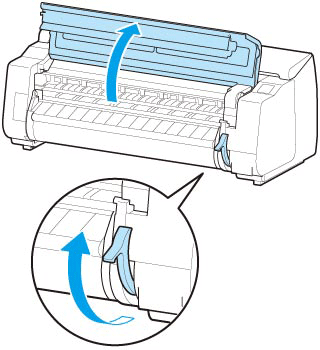
 重要
重要-
リニアスケール(A)、キャリッジシャフト(B)、インクチューブスタビライザー(C)には触れないでください。触れると故障の原因になります。
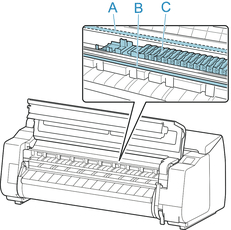
-
-
カット紙の印刷面を上にし、縦向きでプラテン(D)と用紙押さえ(E)の間に差し込む
カット紙を差し込むと、自動的にプラテン表面に吸着します。
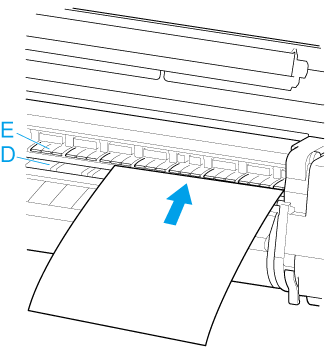
-
右側の紙合わせライン(F)に合わせてセットする
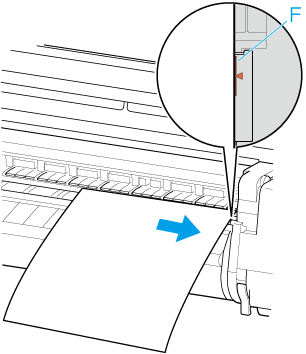
-
差し込んだ用紙の奥側の端を、奥側の紙合わせライン(G)の手前側に合わせる
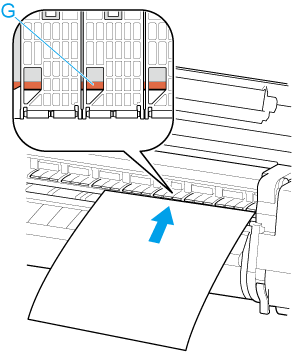
 重要
重要-
カット紙は右側の紙合わせライン(F)と平行になるようにセットしてください。斜めになっていると斜行エラーになります。
-
用紙に反りがある場合、用紙とプリントヘッドがこすれる可能性があります。反りを直してから用紙をセットしてください。
 参考
参考-
カット紙の手前側の端を基準に、位置合わせを行うことも可能です。その場合は、カット紙の手前側の端をプラテン上の刻印(H)に、右側面を右側の紙合わせライン(F)に合わせてセットしてください。
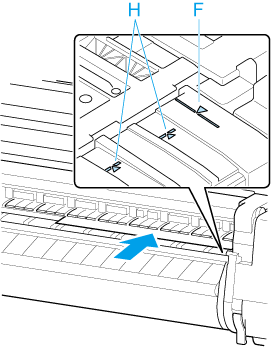
-
リリースレバーを上げているときは、プラテンの用紙吸着力を調整することができます。用紙をセットしにくいときは、タッチスクリーンの[吸着力]をタップして、吸着力を調整してください。吸着力は5段階で調整できます。
ただし、用紙によっては、吸着力を強くしてもプラテン上に保持されない場合があります。その場合は、手を添えて用紙をセットしてください。
-
カット紙は、プラテン上の穴が吸引することによって保持されています。セット位置によって音が聞こえる場合がありますが、異常ではありません。音が気になる場合は、紙合わせラインと平行のままセット位置を少し(左右最大1 mm (0.04 inch)以内)ずらしてみてください。
-
セット時の吸引時間は約30秒です。吸引中にセットできなかった場合は、カット紙を引き抜いて差し込み直すと、再び吸引されます。
-
-
リリースレバーを下げ、トップカバーを閉じる
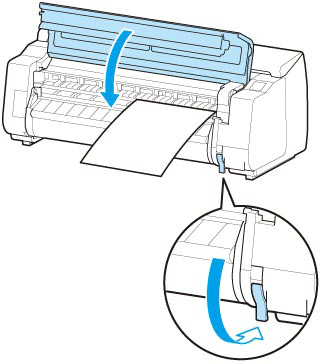
 参考
参考-
事前に印刷ジョブを受信している場合、タッチスクリーンに従って操作すると、給紙後に印刷が開始されます。
-
-
セットした用紙の種類を選び、[OK]を選ぶ
給紙が開始されます
 参考
参考-
選ぶ用紙の種類については、「用紙情報一覧」を参照してください。
-

